About GitHub Connect
You can access additional features and workflows on your GitHub Enterprise Server instance by enabling GitHub Connect. For more information, see "About GitHub Connect."
When you enable GitHub Connect, you configure a connection between your GitHub Enterprise Server instance and an enterprise account on GitHub Enterprise Cloud. The connection uses HTTPS over ports 443 or 80 and is secured by TLS.
Enabling GitHub Connect creates a GitHub App owned by the enterprise account on GitHub Enterprise Cloud. GitHub Enterprise Server uses the GitHub App's credentials to make requests to GitHub Enterprise Cloud.
GitHub Enterprise Server stores credentials from the GitHub App. The following credentials will be replicated to all nodes in a high availability or cluster environment, and stored in any backups, including snapshots created by GitHub Enterprise Server Backup Utilities.
- An authentication token, which is valid for one hour
- A private key, which is used to generate a new authentication token
Prerequisites
To use GitHub Connect, you must have an enterprise account on GitHub.com that uses GitHub Enterprise Cloud. You may already have GitHub Enterprise Cloud included in your plan.
Note: Your enterprise account on GitHub.com must be invoiced. Enterprise accounts on the free trial of GitHub Enterprise Cloud or that pay by credit card cannot be connected to your GitHub Enterprise Server instance.
If your enterprise account on GitHub.com uses IP allow lists, you must add the IP address or network for your GitHub Enterprise Server instance to your IP allow list on GitHub.com. For more information, see "Enforcing policies for security settings in your enterprise" in the GitHub Enterprise Cloud documentation.
To configure a connection, your proxy configuration must allow connectivity to github.com, api.github.com, and uploads.github.com. For more information, see "Configuring an outbound web proxy server."
Enabling GitHub Connect
To enable GitHub Connect, you must be an enterprise owner on both GitHub Enterprise Server and GitHub Enterprise Cloud.
-
Sign in to your GitHub Enterprise Server instance and GitHub.com.
-
In the top-right corner of GitHub Enterprise Server, click your profile photo, then click Enterprise settings.
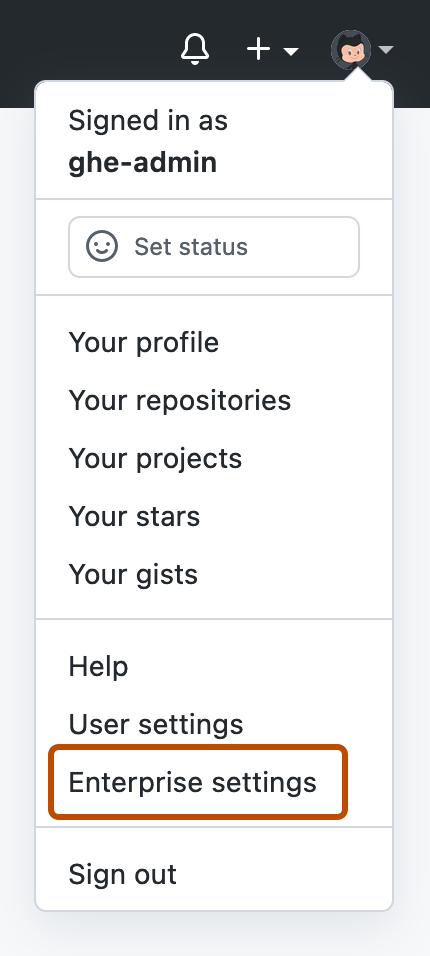
-
In the enterprise account sidebar, click GitHub Connect.
-
Under "GitHub Connect is not enabled yet", click Enable GitHub Connect. By clicking Enable GitHub Connect, you agree to the "GitHub Terms for Additional Products and Features."
-
To the right of the enterprise account you'd like to connect, click Connect.
Disabling GitHub Connect
Enterprise owners can disable GitHub Connect.
When you disconnect from GitHub Enterprise Cloud, the GitHub Connect GitHub App is deleted from your enterprise account and credentials stored on your GitHub Enterprise Server instance are deleted.
-
In the top-right corner of GitHub Enterprise Server, click your profile photo, then click Enterprise settings.
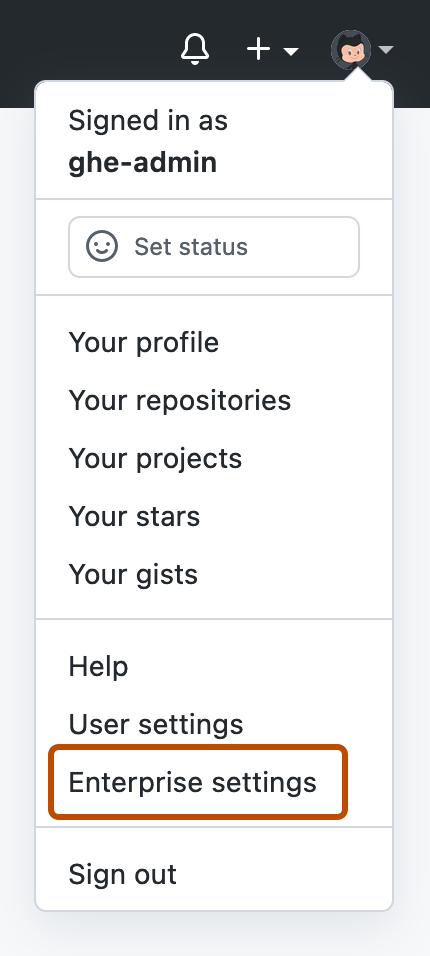
-
In the enterprise account sidebar, click GitHub Connect.
-
Under "GitHub Connect", to the right of the enterprise account you'd like to disconnect, click Disable GitHub Connect.
-
Read the information about disconnection, then click Disable GitHub Connect.